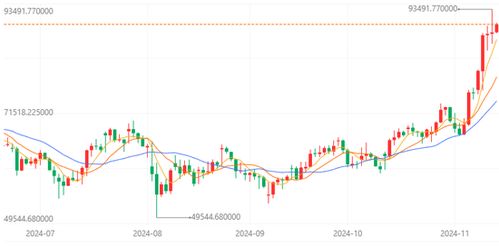CentOS安装DNS服务器,轻松搭建网络解析!
时间:2023-05-19 来源:网络 人气:
在搭建网络中,我们经常需要使用到DNS服务器。DNS服务器是域名系统(DomainNameSystem)的缩写,用于将域名和IP地址进行相互映射。如果你正在使用CentOS系统Linux(CentOS)如何安装DNS服务器?,那么本文将为你提供详细的DNS服务器安装教程。
准备工作
在安装DNS服务器之前,我们需要做好以下准备工作:
1.确认系统版本:本文使用的是CentOS7.5。
2.获取root权限:由于安装过程需要进行一些系统配置操作,所以我们需要获取root权限。
3.确认网络环境:确保网络环境正常,并且能够连接到互联网。
步骤一:关闭SELinux和防火墙
在CentOS7中,默认启用了SELinux和防火墙。这会影响我们安装和配置DNS服务器。因此,在安装之前,我们需要先关闭SELinux和防火墙。
关闭SELinux:
#修改SELinux配置文件
vim/etc/sysconfig/selinux
#将SELINUX=enforcing改为SELINUX=disabled
SELINUX=disabled
#重启系统
reboot
Linux(CentOS)如何安装DNS服务器?_谷歌服务安装器免root_虚拟机linux安装dns服务器
关闭防火墙:
#停止firewalld服务
systemctlstopfirewalld.service
#禁止firewalld服务开机启动
systemctldisablefirewalld.service
步骤二:安装bind-utils和bind软件包
在CentOS系统中,DNS服务器使用的是bind软件包。在安装之前,我们需要先安装bind-utils和bind软件包。这两个软件包提供了DNS服务器的基本功能。
执行以下命令来安装bind-utils和bind软件包:
yuminstall-ybind-utilsbind
步骤三:配置DNS服务器
在安装好bind软件包后,我们需要进行一些配置操作。
Linux(CentOS)如何安装DNS服务器?_虚拟机linux安装dns服务器_谷歌服务安装器免root
1.修改/etc/named.conf文件
该文件是DNS服务器的主要配置文件。执行以下命令来备份原文件:
cp/etc/named.conf/etc/named.conf.bak
然后使用vim编辑器打开/etc/named.conf文件,并删除其内容。将以下内容复制到文件中:
options{
listen-onport53{any;};
listen-on-v6port53{any;};
directory"/var/named";
dump-file"/var/named/data/cache_dump.db";
statistics-file"/var/named/data/named_stats.txt";
memstatistics-file"/var/named/data/named_mem_stats.txt";
allow-query{any;};
recursionyes;
};
logging{
channeldefault_debug{
file"data/named.run";f181920d0935a556cbd0a3272be492da;
};
};
zone"."IN{
typehint;
file"named.ca";
};
include"/etc/named.rfc1912.zones";
include"/etc/named.root.key";
保存并关闭文件。
2.创建正向解析区域文件
执行以下命令来创建一个名为example.com的正向解析区域文件:
Linux(CentOS)如何安装DNS服务器?_谷歌服务安装器免root_虚拟机linux安装dns服务器
vim/var/named/example.com.zone
将以下内容复制到文件中:
$TTL86400
@INSOAexample.com.root.example.com.(
2019120101;Serial
7200;Refresh
3600;Retry
1209600;Expire
1800);MinimumTTL
INNSns.example.com.
nsINA192.168.1.10
wwwINA192.168.1.20
ftpINA192.168.1.30
mailINA192.168.1.40
其中,@表示的是域名example.com本身。
3.创建反向解析区域文件
执行以下命令来创建一个名为1.168.192.in-addr.arpa的反向解析区域文件:
vim/var/named/1.168.192.in-addr.arpa.zone
将以下内容复制到文件中:
虚拟机linux安装dns服务器_谷歌服务安装器免root_Linux(CentOS)如何安装DNS服务器?
$TTL86400
@INSOAexample.com.root.example.com.(
2019120101;Serial
7200;Refresh
3600;Retry
1209600;Expire
1800);MinimumTTL
INNSns.example.com.
10INPTRns.example.com.
20INPTRwww.example.com.
30INPTRftp.example.com.
40INPTRmail.example.com.
其中,10.1.168.192.in-addr.arpa表示的是IP地址192.168.1.10。
4.修改/etc/named.rfc1912.zones文件
该文件用于配置DNS服务器的默认区域。执行以下命令来编辑该文件:
vim/etc/named.rfc1912.zones
将以下内容复制到文件中:
zone"."IN{
typehint;
file"named.ca";
};
zone"localhost.localdomain"IN{
typemaster;
file"named.localhost";
allow-update{none;};
};
zone"localhost"IN{
typemaster;
file"named.localhost";
allow-update{none;};
};
zone"example.com"IN{
typemaster;
file"example.com.zone";
};
zone"1.168.192.in-addr.arpa"IN{
typemaster;
file"1.168.192.in-addr.arpa.zone";
};
保存并关闭文件。
Linux(CentOS)如何安装DNS服务器?_虚拟机linux安装dns服务器_谷歌服务安装器免root
步骤四:启动DNS服务器
执行以下命令来启动DNS服务器:
systemctlstartnamed.service
然后执行以下命令来设置DNS服务器开机自启动:
systemctlenablenamed.service
至此,DNS服务器的安装和配置已经完成。
总结
本文为你介绍了如何在CentOS系统上安装和配置DNS服务器。在实际的网络环境中,我们可以根据需要对DNS服务器进行更加详细和复杂的配置。希望本文能够帮助你快速搭建好一个可靠的DNS服务器,提高网络服务的质量和效率。
最后Linux(CentOS)如何安装DNS服务器?,推荐一款好玩的游戏——“古墓丽影:暗影”。该游戏是一款动作冒险游戏,讲述的是劳拉·克劳馥在墨西哥探险的故事。游戏中有着精美的场景和华丽的动作设计,希望大家能够喜欢!

whatsapp官网版下载:https://cjge-manuscriptcentral.com/software/6406.html
5G专题
5G专题排行
- 1 光有姓名怎么查身份证号-如何查询他人身份证号?三种简单有效的方法,不容错过
- 2 游戏虚拟身份证号码2023-2023虚拟身份证号码推出:游戏玩家的新便利和社区加强
- 3 有身份证号怎么查询手机号-如何通过身份证号查询他人手机号?多种途径帮您快速解决问题
- 4 2023免费已成年身份证号-2023年起,成年人可免费领取身份证号,办事更便捷
- 5 激活神器kmspico win10激活工具-KMSpicoWin10激活工具:探秘稳定高效的神器,解
- 6 知道电话和名字怎么查身份证信息-如何查询身份证信息:通过电话号码或姓名,快速获取个人身份信息
- 7 怎么通过身份证号查询名字-如何通过身份证号查询姓名?详解两种查询方法
- 8 怎么输身份证号查姓名信息-如何安全可靠地查询身份证号对应的姓名信息?了解这些方法保护个人隐私
- 9 通过姓名电话怎么查身份证号码-如何查找某人的身份证号码?三种方法告诉你
- 10 怎么查身份证号码和真实姓名-如何查询他人的身份证号码和真实姓名?几种简单有效的方法分享

系统教程
-
标签arclist报错:指定属性 typeid 的栏目ID不存在。